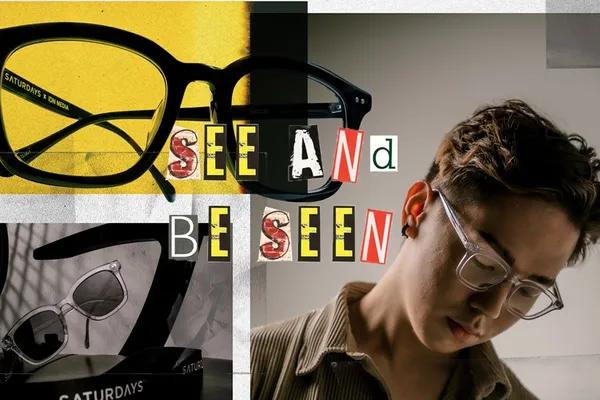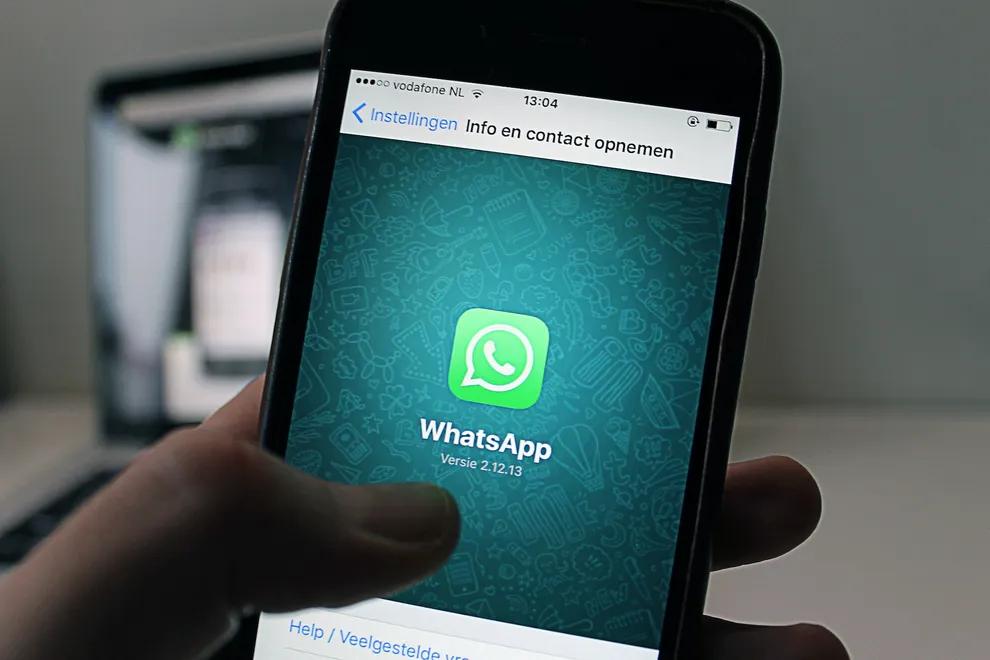 ilustrasi whatsapp bisnis (pexels.com/Anton)
ilustrasi whatsapp bisnis (pexels.com/Anton)WhatsApp Web merupakan sebuah layanan yang diberikan kepada pengguna yang ingin menggunakan WhatsApp melalui browser, baik melalui Google Chrome, Firefox, dan lain-lain.
Untuk menggunakan layanan ini, Anda harus mentautkan akun WhatsApp pada ponsel dengan WhatsApp Web melalui scan barcode. Dengan begitu, Anda bisa bekerja menggunakan komputer sambil sesekali mengecek WhatsApp pada satu perangkat saja.
Akan tetapi, permasalahan yang sering dialami pengguna adalah munculnya error pada WhatsApp Web. Akun WhatsApp pada ponsel tidak dapat terhubung di komputer, sehingga pengguna tidak bisa membuka WhatsApp Web di browser, termasuk Chrome.
Lantas, bagaimana cara mengatasi WhatsApp Web tidak bisa dibuka di Chrome? Berikut langkah-langkah yang bisa Anda lakukan. Simak selengkapnya di bawah ini!
1. Memeriksa jaringan komputer
Cara mengatasi Whatsapp Web tidak bisa dibuka di Chrome pertama adalah dengan memeriksa jaringan atau koneksi internet pada komputer. Bisa jadi saat sedang proses scanning barcode pertama internet Anda kurang baik.
Untuk itu, pastikan komputer Anda telah terhubung dengan koneksi internet yang bagus dan stabil. Cek sambungan WiFi dan PC yang digunakan. Keduanya harus sama-sama memiliki jaringan yang kuat. Jika salah satu atau keduanya ada kendala, tentu akan susah untuk login.
2. Lakukan refresh dan login ulang
Langkah selanjutnya adalah cobalah untuk refresh perangkat Anda. Setelahnya lakukan scanning pada ponsel ke komputer.
Jika Anda masih mengalami kendala, cobalah untuk restart ponsel Anda. Kemudian, masuk kembali. Langkah ini dilakukan agar saat proses scanning WhatsApp berada dalam kondisi normal.
3. Cek WhatsApp berfungsi atau tidak di ponsel
Cek juga aplikasi WhatsApp Anda apakah berfungsi dengan normal atau tidak. Pastikan Anda melakukan update pada aplikasi dan menggunakan WhatsApp versi terbaru.
Periksa kamera HP Anda tidak terhalang debu atau kotoran yang bisa mengganggu proses scanning. Dengan begitu, akun Anda dapat terhubung dengan WhatsApp Web.
4. Mematikan VPN pada komputer
Salah satu penyebab gagalnya login WhatsApp Web adalah fitur VPN pada komputer Anda masih aktif. Aplikasi tersebut bisa menyebabkan error pada saat membukanya.
Hal ini karena WhatsApp mendeteksi IP VPN sebagai koneksi yang tidak sah. Langkah ini diambil untuk memproteksi akun Anda.
Untuk itu, saat hendak menggunakan WhatsApp Web, pastikan VPN dalam keadaan mati.
5. Menghapus cache dan cookie browser
Cara mengatasi Whatsapp Web tidak bisa dibuka di browser selanjutnya adalah dengan menghapus cache dan cookie. Bisa jadi, error login disebabkan karena cache yang menumpuk pada chrome.
Jika sudah terlanjur menumpuk, cobalah untuk menghapusnya. Anda bisa membersihkannya di bagian menu setting atau pengaturan. Kemudian, carilah file cache atau cookie dan hapus.
6. Menggunakan mode penyamaran
Mode penyamaran atau incognito dapat Anda gunakan untuk membuka dua akun WhatsApp sekaligus di satu browser. Cara tersebut memungkinkan Anda untuk login tanpa perlu menggunakan aplikasi pihak ketiga.
Incognito adalah fitur yang ada pada Google Chrome. Anda juga dapat menemukan fitur ini di Firefox dengan nama private window. Fitur ini bisa membantu Anda untuk menyembunyikan cookie informasi aktivitas penggunaan internet.
Itulah tadi 6 cara mengatasi Whatsapp Web tidak bisa dibuka di Chrome. Semoga informasi ini bisa membantu Anda dan selamat mencoba!